Διαφήμιση
Ενώ η πλατφόρμα Windows Phone έχει εξαφανιστεί εδώ και πολύ καιρό, μπορείτε ακόμα να απολαύσετε μέρος της εμπειρίας των Windows σε μια φορητή συσκευή.
Ένας από τους καλύτερους τρόπους για να γίνει αυτό είναι μέσω του Microsoft Launcher. Είναι μια εφαρμογή Android που αντικαθιστά την προεπιλεγμένη αρχική οθόνη στο τηλέφωνο ή το tablet σας. Για όποιον είναι πιο σφιχτά ενσωματωμένος στη σουίτα υπηρεσιών της Microsoft και όχι της Google, σίγουρα αξίζει να το δείτε.
Αλλά ποια είναι τα βασικά χαρακτηριστικά του Microsoft Launcher; Ποια οφέλη προσφέρει σε σχέση με την προεπιλεγμένη εκκίνηση Android; Και πώς το εγκαθιστάτε στη συσκευή σας; Συνεχίστε να διαβάζετε για να μάθετε περισσότερα.
Γιατί υπάρχει το Microsoft Launcher;
Ιστορικά, η σχέση της Microsoft με λειτουργικά συστήματα για κινητά δεν ήταν ευτυχισμένη. Το Windows Phone πέταξε, η απόκτηση της Nokia από την εταιρεία ήταν λανθασμένη και οι πρώτες προσφορές της τόσο σε Android όσο και σε iOS ήταν ατελείωτες.
Πιο πρόσφατα, ωστόσο, η εταιρεία άρχισε επιτέλους να σημειώνει πρόοδο στο τμήμα κινητής τηλεφωνίας. Υπάρχει μια αποδοχή ότι η Microsoft δεν θα μπορέσει ποτέ να επηρεάσει το μερίδιο αγοράς των λειτουργικών συστημάτων της Apple και της Google για κινητά. Κατά συνέπεια, έχουν καταλήξει σε εναλλακτικές στρατηγικές.
Η ανάπτυξη Android έχει καταστεί κεντρικός πυλώνας αυτών των στρατηγικών. Η Microsoft πωλεί τώρα συσκευές Android στο δικό της ηλεκτρονικό κατάστημα και σχεδόν όλες οι εφαρμογές Microsoft στο Google Play έχουν λάβει ολοκληρωμένες αναθεωρήσεις. Η σύνδεση όλων είναι η πλήρως επανασχεδιασμένη Microsoft Launcher.
Τρόπος λήψης και ρύθμισης του Microsoft Launcher


Μπορείτε να εγκαταστήσετε το Microsoft Launcher απευθείας από το Google Play Store. Η διαδικασία εγκατάστασης είναι ίδια με οποιαδήποτε άλλη εφαρμογή. Και σε αντίθεση με πολλούς άλλους εναλλακτικούς εκκινητές Android, το Microsoft Launcher είναι εντελώς δωρεάν για λήψη και χρήση.
Όταν εκτελείτε το πρόγραμμα εκκίνησης για πρώτη φορά, υπάρχει μια βασική διαδικασία ρύθμισης που θα πρέπει να επεξεργαστείτε. Το πρόγραμμα εκκίνησης θα σας ζητήσει είτε να χρησιμοποιήσετε την τρέχουσα ταπετσαρία σας είτε την καθημερινή επιλογή του Bing, να επιλέξετε το αγαπημένο σας εφαρμογές που θέλετε να εμφανίζονται στην αρχική οθόνη σας και να αποφασίσετε αν θέλετε να χρησιμοποιήσετε την εφαρμογή ως προεπιλογή προωθητής.
Κατεβάστε: Microsoft Launcher (Ελεύθερος)
Γιατί να χρησιμοποιήσετε το Microsoft Launcher;
Ποιες είναι οι ξεχωριστές δυνατότητες του Microsoft Launcher και γιατί αξίζει την προσοχή σας;
1. Μια νέα ροή
Το μεγαλύτερο σημείο πώλησης του Microsoft Launcher είναι η ενσωμάτωσή του με άλλες εφαρμογές και υπηρεσίες της εταιρείας.
Στο επίκεντρο αυτής της εμπειρίας βρίσκεται το Feed. Σύρετε προς τα αριστερά στην αρχική οθόνη για πρόσβαση σε αυτήν. Η ροή έχει τρεις προβολές (προσβάσιμες μέσω των καρτελών στο κάτω μέρος της οθόνης). Αυτοί είναι Ματιά, Νέα, και Χρονοδιάγραμμα.
Ματιά


Ματιά είναι μια λίστα με σημαντικά στοιχεία που βασίζονται σε κάρτα και θέλετε να παρακολουθείτε. Θα εμφανίσει ραντεβού ημερολογίου, επερχόμενες εργασίες, τις κολλώδεις σημειώσεις σας από τα Windows 10, τα πρόσφατα έγγραφα και άλλα.
Έντεκα widget είναι διαθέσιμα συνολικά. Αυτοί είναι Οικογένεια της Microsoft, Ημερολόγιο, Καθήκοντα, Κολλώδεις σημειώσεις, Κορτάνα, Ώρα οθόνης, Wunderlist, Πρόσφατες δραστηριότητες, Συχνά χρησιμοποιούμενες εφαρμογές, Ανθρωποι, και Εγγραφα.
Νέα


ο Νέα Η καρτέλα είναι μια ενσωματωμένη έκδοση της εφαρμογής Microsoft News. Μπορείτε να επιλέξετε τη χώρα της οποίας τα νέα θέλετε να δείτε και, στη συνέχεια, να προσαρμόσετε τη ροή με τα θέματα που σας ενδιαφέρουν. Δυστυχώς, δεν υπάρχει τρόπος προσθήκης προσαρμοσμένων θεμάτων για εξειδικευμένα ενδιαφέροντα.
Χρονοδιάγραμμα


ο Χρονοδιάγραμμα Η καρτέλα παρέχει μια πλήρη λίστα όλων των δραστηριοτήτων σε οποιαδήποτε συσκευή είναι συνδεδεμένη στον λογαριασμό σας Microsoft. Αυτό περιλαμβάνει Windows, Surface tablets, Office 365 και άλλα.
Εάν πατήσετε μια κάρτα, θα σας μεταφέρει απευθείας στο αρχείο, την εφαρμογή ή την ενέργεια στην οποία αναφέρεται. Ως εκ τούτου, η λειτουργία είναι πραγματικά χρήσιμη αν είστε ο τύπος του ατόμου που είναι συχνά εν κινήσει και μεταβαίνετε σε διαφορετικές οθόνες για να παραμείνετε παραγωγικοί.
2. Κορτάνα
Όπως θα περίμενε κανείς, η Cortana είναι επίσης ένα πλήρως ενσωματωμένο μέρος του Microsoft Launcher. Όπως με τα Windows, απλά λέγοντας "Hey Cortana" θα το ενεργοποιήσει.
Στη συνέχεια, μπορείτε να χρησιμοποιήσετε την Cortana για σχεδόν όλες τις βασικές εργασίες παραγωγικότητας που θέλετε να ολοκληρώσετε στο τηλέφωνό σας. Δοκιμάστε το για να ορίσετε υπενθυμίσεις, να δημιουργήσετε εργασίες, να παρέχετε καθημερινές ατζέντες, να διαβάζετε μηνύματα και μηνύματα ηλεκτρονικού ταχυδρομείου και να παρέχετε οδηγίες.
3. Μια νέα αποβάθρα


Το Microsoft Launcher παρουσιάζει μια νέα δυνατότητα σύνδεσης. Λειτουργεί ως ενδιάμεσος για τις εφαρμογές που χρησιμοποιείτε περισσότερο στην αρχική οθόνη και τη λίστα όλων των εφαρμογών στο συρτάρι εφαρμογών.
Μπορείτε να χρησιμοποιήσετε την αποβάθρα για να προσθέσετε έναν συνδυασμό εφαρμογών, επαφών, widget, συντομεύσεων λειτουργικού συστήματος (όπως Wi-Fi, Bluetooth και φωτεινότητα) και εργαλεία αναζήτησης. Έχετε τον έλεγχο του αριθμού των αντικειμένων στην αποβάθρα, καθώς και διάφορες επιλογές εμφάνισης.
4. Προσαρμόσιμη αρχική οθόνη
Οι επιλογές προσαρμογής της αρχικής οθόνης που είναι διαθέσιμες στο πρόγραμμα εκκίνησης της Microsoft είναι πολύ πιο εκτεταμένες από την εφαρμογή Android.
Μπορείτε να προσαρμόσετε τη διάταξη και το μέγεθος του εικονιδίου, να αλλάξετε τον τρόπο εμφάνισης των φακέλων, να κάνετε εναλλαγή μεταξύ κύλισης και σάρωσης για αλλαγή σελίδων, να κλειδώσετε την αρχική οθόνη για να αποφύγετε αλλαγές και πολλά άλλα. Το πρόγραμμα εκκίνησης υποστηρίζει επίσης υπάρχοντα widget εφαρμογών.
Για να κάνετε αλλαγές, ενεργοποιήστε την εφαρμογή Microsoft Launcher από το συρτάρι της εφαρμογής ή ανοίξτε την αποβάθρα και πατήστε στο Ρυθμίσεις εικόνισμα.
5. Προσαρμόσιμο συρτάρι εφαρμογών

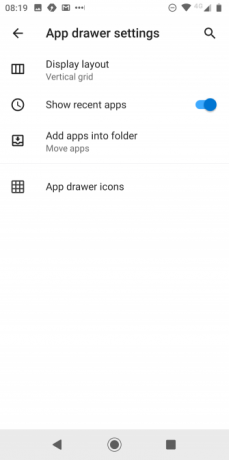
Όπως και οι περισσότεροι εκκινητές, εάν σύρετε προς τα πάνω στην αρχική οθόνη, θα ανοίξετε το συρτάρι της εφαρμογής σας. Από προεπιλογή, θα εμφανίζει όλες τις εφαρμογές που εκτελούνται στη συσκευή σας. Ωστόσο, το Microsoft Launcher προσφέρει περισσότερες επιλογές προσαρμογής από την εμπειρία αποθεμάτων.
Εάν πατήσετε τις τρεις κουκκίδες στην επάνω δεξιά γωνία, μπορείτε να κάνετε εναλλαγή μεταξύ α κατακόρυφο πλέγμα, οριζόντιο πλέγμα, ή αλφαβητική λίστα. Μπορείτε επίσης να ενεργοποιήσετε / απενεργοποιήσετε την πρόσφατη προβολή εφαρμογών, να προσαρμόσετε τον αριθμό των σειρών και των στηλών (μπορείτε να χωρέσετε έως και 12 εφαρμογές σε μία σειρά) και να αποκρύψετε εφαρμογές που δεν θέλετε να βλέπουν άλλα άτομα.
6. Πολλαπλά θέματα
Το Microsoft Launcher έρχεται με ένα πλήρως λειτουργικό ελαφρύ θέμα, σκοτεινό θέμα, και διαφανές θέμα. Μπορείτε επίσης να τροποποιήσετε άλλες πτυχές του θέματος, όπως το εφέ θολώματος, την αδιαφάνεια και τα χρώματα έμφασης.
7. Χειρονομίες
Μπορείτε να καθορίσετε πώς θέλετε να λειτουργούν οι κινήσεις στη συσκευή σας σύμφωνα με τις νέες δυνατότητες που διατίθενται στο Microsoft Launcher.
Οι χειρονομίες είναι διαθέσιμες για Κορτάνα, ο προκυμαία, τα δικα σου Ταίζω, τα δικα σου Λογαριασμό της Microsoft, και Ταπετσαρία Bingπεριστροφή, καθώς και το συνηθισμένο πλήθος συντομεύσεων γενικού λειτουργικού συστήματος.
Περισσότεροι εκκινητές Android που πρέπει να λάβετε υπόψη
Το Microsoft Launcher έχει σίγουρα πολλά να προσφέρει, οπότε δοκιμάστε το αν έχετε βαρεθεί με αυτό που υπάρχει στο τηλέφωνό σας τώρα. Αλλά αν δεν ενδιαφέρεστε για το Microsoft Launcher, έχετε έναν αριθμό εκκινητών Android για να διαλέξετε.
Σίγουρα, υπάρχουν μερικοί παλιοί χρονιστές όπως το Nova Launcher και το Smart Launcher που είναι τόσο δημοφιλείς όσο ποτέ, αλλά πολλοί νεοφερμένοι αξίζουν επίσης την προσοχή σας. Για να ρίξετε μια ματιά σε μερικά από αυτά, ρίξτε μια ματιά στη συλλογή μας του οι καλύτεροι εκκινητές Android Ποιο πρόγραμμα εκκίνησης Android πρέπει να χρησιμοποιήσετε; Συγκρίνουμε το καλύτερο!Αυτοί οι εκπληκτικοί εκτοξευτές θα κάνουν τη συσκευή σας Android να είναι ολοκαίνουργια. Διαβάστε περισσότερα .
Ο Dan είναι Βρετανός ομογενής που ζει στο Μεξικό. Είναι ο Managing Editor για την αδελφή ιστοσελίδα του MUO, Blocks Decoded. Σε διάφορες χρονικές στιγμές, υπήρξε Κοινωνικός Επεξεργαστής, Creative Editor και Finance Editor για το MUO. Μπορείτε να τον βρείτε να περιπλανιέται στο σαλόνι στο CES στο Λας Βέγκας κάθε χρόνο (άνθρωποι PR, επικοινωνήστε!), Και κάνει πολλά παρασκήνια…